Το Instagram δημιουργήθηκε ως εφαρμογή κοινής χρήσης φωτογραφιών για κινητά. Φυσικά, ο χρήστης μπορεί να δει τη ροή του στον υπολογιστή, όπως και να σχολιάσει τις αναρτήσεις άλλων χρηστών, αλλά δεν υπάρχει τρόπος να προσθέσετε αναρτήσεις. Εξακολουθεί να είναι δυνατή η δημοσίευση φωτογραφιών και βίντεο από έναν υπολογιστή, αλλά μόνο με τη βοήθεια ειδικών εφαρμογών και προσθηκών.
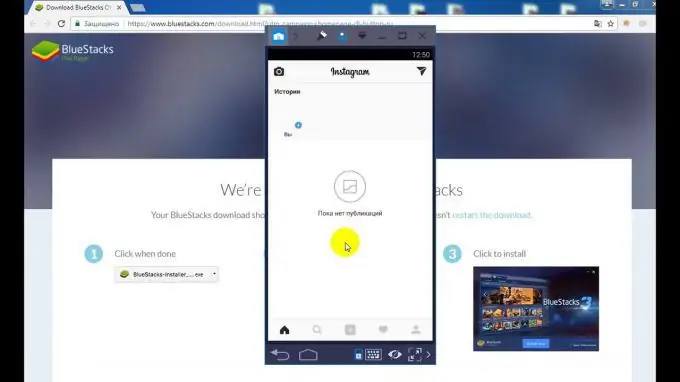
Πώς να προσθέσετε μια φωτογραφία από έναν υπολογιστή στο Instagram
Για όσους χρησιμοποιούν το πρόγραμμα περιήγησης Chrome, αρκεί να εγκαταστήσετε μια ειδική επέκταση User-Agent Switcher που σας επιτρέπει να ανοίξετε την έκδοση για κινητά του Instagram.
Μετά την εγκατάσταση της επέκτασης, πρέπει να μεταβείτε στο μενού και να επιλέξετε τον τύπο της συσκευής (iOS ή Android). Στη συνέχεια, μεταβείτε στο Instagram.com. Θα ανοίξει μια έκδοση για κινητά του ιστότοπου με ένα κουμπί για τη μεταφόρτωση φωτογραφιών σε ένα παράθυρο του προγράμματος περιήγησης.
Η λειτουργικότητα της έκδοσης για κινητά είναι επίσης περιορισμένη, για παράδειγμα, δεν μπορείτε να ανεβάσετε βίντεο, τα φίλτρα δεν λειτουργούν και δεν μπορείτε να δημοσιεύσετε μια σειρά φωτογραφιών σε μία ανάρτηση.
Μια άλλη επέκταση για το Chrome, "Επιτραπέζιος υπολογιστής για Instagram", σας επιτρέπει να δημοσιεύετε φωτογραφίες και σύντομα βίντεο και να τα μοιράζεστε μαζί τους σε άλλα κοινωνικά δίκτυα, να βλέπετε ειδοποιήσεις, να σχολιάζετε και να βλέπετε αναρτήσεις άλλων χρηστών.
Χρησιμοποιήστε το ως εξής:
- Κάντε κλικ στο κουμπί επέκτασης.
- Στο παράθυρο που ανοίγει, μεταβείτε στον λογαριασμό σας στο Instagram.
- Φορτώστε ξανά τη σελίδα, μετά την οποία θα εμφανιστεί ένα μπλοκ με τη μορφή smartphone. Αυτή είναι η έκδοση για κινητά του ιστότοπου.
Αξίζει να σημειωθεί ότι άλλα προγράμματα περιήγησης έχουν παρόμοιες επεκτάσεις, τότε στο Chrome υποστηρίζει περισσότερες λειτουργίες.
Μια άλλη μέθοδος είναι ιδανική για όσους χρησιμοποιούν άλλα δημοφιλή προγράμματα περιήγησης, για παράδειγμα, Opera ή Yandex:
- Μεταβείτε στον ιστότοπο Instagram κάτω από τον λογαριασμό σας.
- Ανοίξτε την κονσόλα του προγραμματιστή, είτε πατώντας το συνδυασμό πλήκτρων Ctrl + Shift + I, είτε κάνοντας κλικ οπουδήποτε με το δεξί κουμπί του ποντικιού και επιλέγοντας το στοιχείο "Προβολή κωδικού στοιχείου".
- Στην κονσόλα προγραμματιστή, κάντε κλικ στο εικονίδιο που υποδηλώνει την εξομοίωση κινητών συσκευών και στον επάνω πίνακα, επιλέξτε την κατάλληλη συσκευή (tablet ή τηλέφωνο).
- Πατήστε F5, μετά το οποίο ένα εικονίδιο για τη μεταφόρτωση μιας φωτογραφίας θα εμφανιστεί στο ανοιχτό Instagram.
Οι παραπάνω μέθοδοι μπορεί να είναι πιο βολικές από ό, τι όταν το απαραίτητο υλικό για δημοσίευση μεταφέρεται από έναν υπολογιστή σε ένα τηλέφωνο και από αυτό για τη μεταφόρτωση φωτογραφιών ή βίντεο.
Πώς να προσθέσετε αναρτήσεις στο Instagram από έναν υπολογιστή χρησιμοποιώντας την επίσημη εφαρμογή smartphone
Ένας εγγυημένος τρόπος εργασίας για να δημοσιεύσετε μια φωτογραφία ή βίντεο από έναν υπολογιστή στο Instagram είναι να εγκαταστήσετε έναν εξομοιωτή κινητής συσκευής. Για παράδειγμα, μπορείτε να κάνετε λήψη και εγκατάσταση του "Nox App Player" δωρεάν.
Αφού ολοκληρώσετε τη διαδικασία εγκατάστασης, πρέπει να μεταβείτε στο πρόγραμμα και, στη συνέχεια, να χρησιμοποιήσετε το Play Market για να κάνετε λήψη της εφαρμογής Instagram και να την χρησιμοποιήσετε με τον ίδιο τρόπο όπως σε ένα κανονικό smartphone.
Όλες οι φωτογραφίες και τα βίντεο πρέπει να μετακινηθούν σε έναν ειδικό φάκελο προτού τα ανεβάσετε στο Instagram χρησιμοποιώντας τον εξομοιωτή. Βρίσκεται στη μονάδα δίσκου C, στον ριζικό φάκελο του προγράμματος Nox App Player, στον κατάλογο Nox_share / Image.






